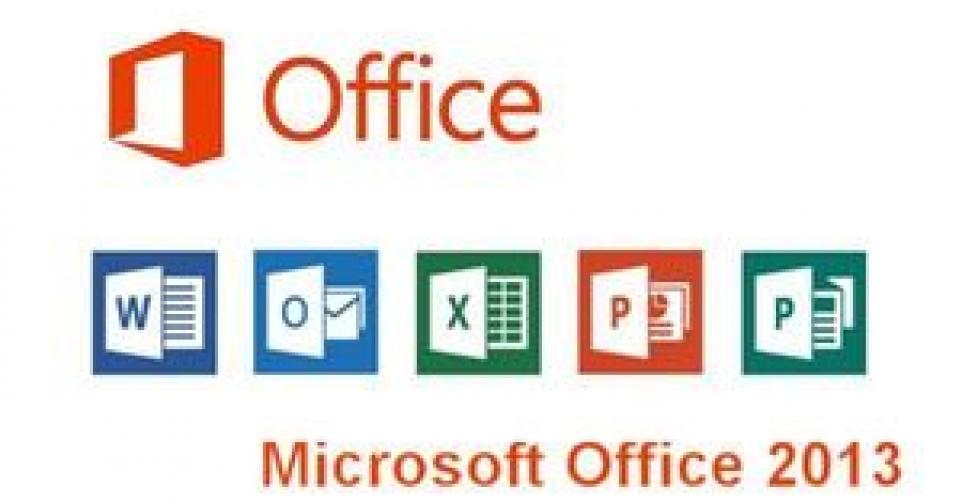In een eerste deel bekeken we de gebruikersinterface en cloudintegratie van Microsoft Office 2013. In dit tweede deel belichten we enkele nieuwigheden in de afzonderlijke toepassingen van de kantoorsuite.
In een eerste deel bekeken we de gebruikersinterface en cloudintegratie van Microsoft Office 2013. In dit tweede deel belichten we enkele nieuwigheden in de afzonderlijke toepassingen van de kantoorsuite.
Microsoft Word 2013
Read Mode: De meest opvallende vernieuwing in Word is ontegensprekelijk de Read Mode. Open je een document, dan zul je dat eerst in de leesmodus voorgeschoteld krijgen. De pagina’s staan dan naast elkaar en zoals de naam al aangeeft zijn ze Read Only. Er is dan ook geen lint bovenaan, alleen een klein menubalkje met één enkel gereedschap: de zoekfunctie.
Je bladert door het document ofwel door op het pijltje links of rechts te klikken of, je voelt het al aankomen, met een vingerveeg. Ook het scroll-wieltje dat normaal omhoog/omlaag werkt, blijkt te werken in deze links/rechts modus. Met één klik (of tap) kun je inzoomen op foto’s, tabellen, grafieken en dergelijke.
Design Tab: Boven het lint zie je een nieuwe tab: Design. Op het bijbehorende lint vind je alles wat met opmaak te maken heeft samen gegroepeerd: thema’s, kleuren, stijlen en dergelijke. Voor een deel is het een verplaatsen van bestaande onderdelen (zoals Watermerk), voor een deel is het nieuw zoals Document Opmaak.
Present Online: Je kunt je Word 2013-document ook met anderen delen, ook als die geen SkyDrive of zelfs geen Word op hun computer hebben staan. In het menu File kies je voor Share – Present Online. Dit genereert een link die je per e-mail naar collega’s kunt sturen. Via deze link kunnen zij het document online lezen of downloaden.
Werken met PDF-bestanden: In de zonet besproken Read Mode kun je nu probleemloos PDF-bestanden lezen. In zoverre ze een tekstlaag bevatten kun je ze nadien zelfs bewerken. Toch mislukte het openen van PDF-bestanden af en toe tijdens onze testen, mogelijk te wijten aan een verkeerde letterset.
Secties samenvouwen: Voor wie vaak met lange documenten werkt en systematisch gebruik maakt van hoofdingen: zowel in de Read Mode als in de normale modus verschijnt een knopje naast elke hoofding waarmee je de volledige onderliggende sectie kunt samenvouwen en terug openen.
Wijzigingen bijhouden (Reviewing): Documenten in de cloud en documenten delen betekent ook dat meerdere personen aan hetzelfde document kunnen werken. Microsoft heeft de functie Wijzigingen (verbeteringen of suggesties van anderen aanvaarden of verwerpen) grondig aangepakt. Je ziet nu alleen de gewijzigde tekst met een streepje in marge waar iets aangepast werd. Alleen wanneer je op dat streepje klikt, krijg je ook de oorspronkelijke tekst te zien.
Microsoft Excel 2013
Nieuwe wizards: Behalve de algemene vernieuwingen in Office 2013 die we al eerder aanhaalden, is er weinig ophefmakend nieuws te vinden in Excel 2013: alleen enkele nieuwe wizards. Zo is er eentje die, wanneer je een tabel selecteert, je de meest aangewezen grafiek suggereert. Of eentje dat snel jouw data analyseert en er dan sparklines aan toevoegt.
De wizard die je helpt bij het maken van en nadien werken met draaitabellen kan wel eens nuttig zijn. Uiteraard zijn er weer een aantal nieuwe functies, nieuwe grafiektypes en zelfs nieuwe datalabels.
Microsoft PowerPoint 2013
Presentatieweergave: De presentatieweergave bestond reeds in PowerPoint 2010, maar is nu verder op punt gezet. De bedoeling hierbij is dat de presentator op zijn beeldscherm een ander beeld ziet dan de toehoorders op het scherm. De presentator ziet de notities, de actuele, maar ook de volgende dia plus nog een heleboel nuttige gereedschappen zoals een vergrootglas om in te zoomen. De toetsencombinatie Alt + F5 geeft je deze presentatieweergave ook als je maar één monitor hebt.
Beeldverhouding dia: Voorheen bestonden PowerPoint-dia’s alleen in een 4:3 formaat, nu kun je ook kiezen voor een 16:9 beeldverhouding. Dat voorkomt zwarte banden bij presentatie op een 16:9 televisiescherm. Nieuwe sjablonen spelen in op deze nieuwe beeldverhouding.
Nieuwe ontwerpgereedschappen: PowerPoint 2013 kent nog een aantal kleinere verbeteringen, zoals:
1. hulplijnen analoog met deze in Word 2013,
2. het samensmelten van verschillende vormen, en
3. een verbeterde weergave van een object op een animatiepad.
4. De druppelteller is zeker nog het vermelden waard. Hiermee kies je een kleur op een foto of afbeelding waarmee je dan achteraf exact dezelfde kleur kunt gebruiken voor bijvoorbeeld de achtergrond van jouw dia. Dat gereedschap ken je waarschijnlijk wel uit sommige programma’s voor fotobewerking.
Aangepast aan aanraakschermen: PowerPoint 2013 is helemaal aangepast aan het gebruik met aanraakschermen: je kunt nu vegen, tikken, scrollen, zoomen en draaien op je presentatie.
Conclusie
Met Office 2013 luidt Microsoft het einde in van de stand-alone programma’s voor bureauwerk. Welkom in de wereld van de cloud, waar iedereen met alles verbonden is! Die nieuwe richting uit zich dan nog eens extra door de volledig vernieuwde gebruikersinterface, perfect aansluitend bij het eveneens web-georiënteerde Windows 8. Of Office 2013 de individuele thuisgebruiker op zijn standalone computer voldoende kan motiveren om te upgraden is zeer de vraag. Echt veel ophefmakende vernieuwingen zitten er voor hem niet in. Wie thuis twee of drie computers heeft zal in de toekomst flink dieper in de geldbuidel mogen tasten. Ook voor bedrijven is Office 2013 in verhouding flink duurder geworden. We kunnen ons niet inbeelden dat bedrijven massaal zullen upgraden naar Office 2013 enkel en alleen voor de nieuwe look of voor dat handvol nieuwigheidjes. Maar het cloudconcept met altijd en overal beschikbare documenten zal zelfstandigen en bedrijven waarschijnlijk meer aanspreken dan de huisvader die ‘s avonds zijn e-mail wil checken en bij gelegenheid eens een briefje typt. Alles zal afhangen of de “verhuurdienst” van Office 365 suites zal aanslaan. Wij verwachten van wel.
Prijsinformatie
Belgische prijzen kennen we nog niet. We geven hierna de Amerikaanse prijzen, maar in Europa zullen de prijzen wellicht hetzelfde zijn, weliswaar niet in dollar maar in euro.
• Office 2013 Home & Student (Word, Excel, PowerPoint, en OneNote): $ 139.99
• Office 2013 Home & Business (Word, Excel, PowerPoint, OneNote, en Outlook): $ 219.99
• Office 2013 Professional (Word, Excel, PowerPoint, OneNote, Outlook, Publisher, en Access: $ 399.99.
• Office 365 Home Premium (Office 2013: Word, Excel, PowerPoint, OneNote, Outlook, Access en Publisher): $ 99.99 per jaar. Inclusief een extra 20 GB SkyDrive opslagruimte en 60 (anders betalende) Skype-minuten iedere maand.
• Office 365 Small Business (Office 2013: Word, Excel, PowerPoint, OneNote, Outlook, Access en Publisher plus Lync en InfoPath): $ 149.99 per jaar. De extra’s: een 25 GB Exchange Online mailbox met gedeelde kalenders, contacten, planning en task list; 10 GB SharePoint Online-based Cloud opslag plus nog eens extra 500 MB per gebruiker. Met Lync Online kunt u vergaderingen hosten met audio, video, screen sharing alsook een HD video conferencing opzetten. Een publieke website met eigen domeinnaam is ook inbegrepen.
Bron: www.diskidee.be